فعال سازی PHP Selector در کنترل پنل Centos Web Panel بخش دوم

مقاله فعال سازی PHP Selector در کنترل پنل Centos Web Panel بخش دوم ، ادامه مقاله پیشین در همین رابطه می باشد. جهت نصب کنترل پنل CWP می توانید از مقاله نصب کنترل پنل Centos Web Panel استفاده بفرمایید.
در مقاله قبل نحوه فعال سازی و نصب PHP selector و همچنین نصب فایل ها ضروری و مورد نیاز و خود نسخه های PHP را به شما شرح داده ایم. در این مقاله سایز گزینه های موجود در سمت PHP Selector به شما توضیح داده خواهد شد.
برای این مورد لازم است با یوزرنیم root وارد کنترل پنل شده و در نوار سمت راست بر روی PHP Setting و سپس بر روی PHP Selector کلیک نمایید.
در صفحه ی باز شده می توانید نسخه های نصب شده را مشاهده بفرمایید.
Edit Flags:
با انتخاب این گزینه می توانید Flag های مربوطه به آن زبان PHP را مشاهده نمایید و سپس اقدام به تغییر مواد برحسب نیاز و کارایی خود نمایید. لازم به ذکر است که ان مورد می بایست شخصی که با Flags آشنایی دارد تغییر پیدا نماید و تغییر بدون اطلاع آن می توانید باعث ایجاد اختلال در نسخه مربوطه و در نتیجه خارج شدن سایت های شما از دسترس شود.
Reset Flags:
این گزینه برای زمانی استفاده می شود که Flags توسط شما تغییر پیدا کرده است و تداخلی به وجود آمده است. با استفاده از این گزینه می توانید تنظیم های Flags را به حالت پیش فرض سرور برگردانید.
Delete PHP version:
همان طور که از اسم این گزنیه نیز مشخص است با استفاده از این گزینه می توانید نسخه php مورد نظر را حذف نمایید. دلایل مختلفی برای حذف نسخه php وجود دارد که کاربران با استناد به آن ها و کاربری خود می توانید با استفاده از این گزینه نسخه مربوطه را از روی سرور خود حذف نمایید.
List Modules:
با کلیک بر روی این گزینه می توانید لیست ماژول ها موجود، فعال شده و فعال نشده را برای آن نسخه php مشاهده نمایید.
Edit php.ini:
گزینه آخر در این قسمت نیز ویرایش فایل php.ini می باشد. نحوه ویرایش کامل این فایل در مقاله دیگری به شما توضیح داده خواهد شد. برای افزایش memory_limit و یا تغییر disable_function ها می بایست تغییراتی را در این زمینه اعمال نمایید.
امیدواریم این مقاله برای شما مفید بوده باشد.
همچنین به منظور مطالعه بیشتر مقاله ها، می توانید به بخش مقالات سایت مراجعه فرمایید.


























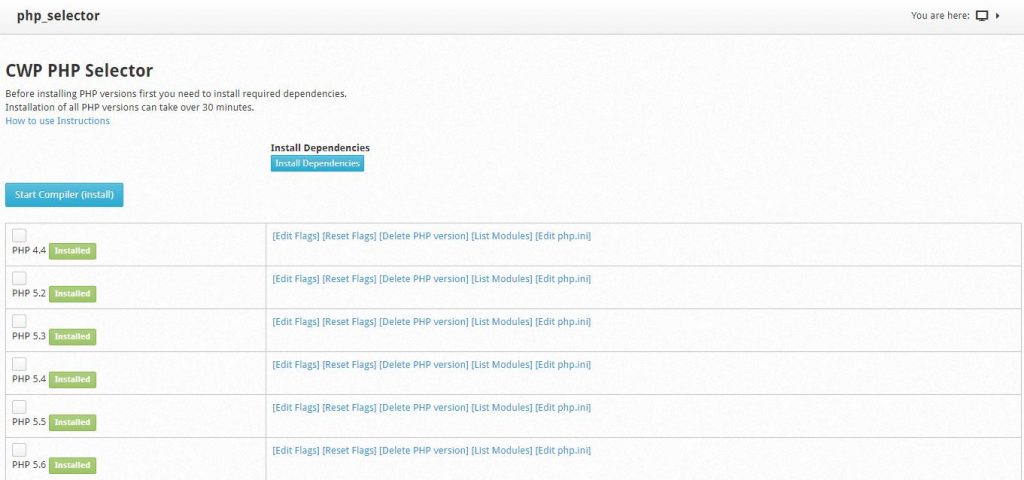
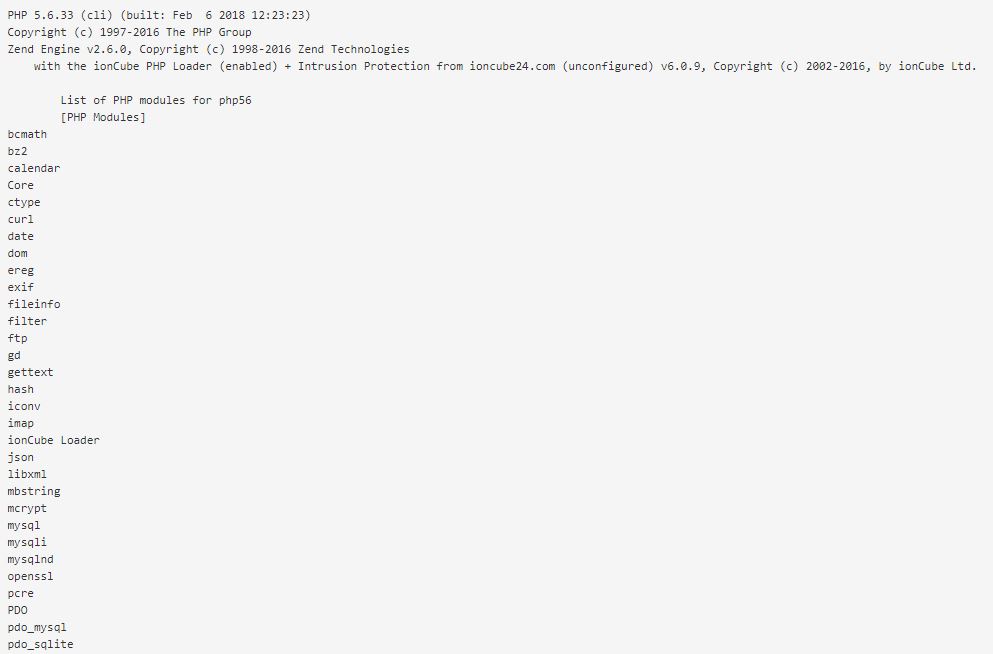










شما میتوانید دیدگاه خود را در مورد این مطلب با ما با اشتراک بگذارید.